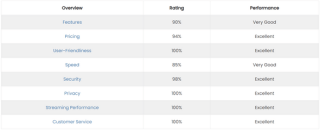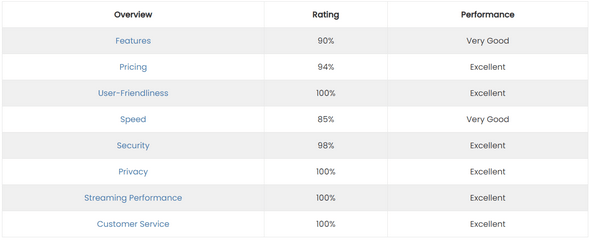Jika anda adalah pelanggan Netflix & pencinta Kodi, anda mungkin ingin menggabungkan kedua-dua platform untuk meningkatkan pengalaman keseluruhan anda. Fikirkan sahaja, bukankah bagus untuk menonton rancangan & filem Netflix kegemaran anda sambil menikmati semua kemungkinan penyesuaian antara muka pengguna Kodi? Jadi, jika tahap keterujaan anda berada di puncak & anda bersedia untuk hiburan tanpa had, mari belajar cara mendapatkan Netflix di Kodi ?
Pasang Addon Netflix Pada Sistem Kodi
Kodi membawakan Netflix Addon yang hebat, lebih dikenali sebagai NetflixXMBC, yang membolehkan pengguna menstrim semua kandungan kegemaran mereka di pusat media popular. Addon tidak menggunakan banyak sumber, berfungsi dengan pantas & serasi dengan hampir setiap peranti. Jadi, anda boleh mengakses semua kandungan Netflix yang popular tanpa sebarang masalah. Tetapi satu-satunya batasan ialah, anda boleh menggunakan addon Netflix ini untuk Kodi di AS sahaja. Jadi, jika anda melancong atau tinggal di luar AS, anda memerlukan Perkhidmatan VPN khusus untuk membantu melepasi sekatan geo NetflixXMBC & membolehkan anda menikmati penstriman tanpa had.
Mengapa Anda Perlu Menggunakan VPN?
Walaupun proses untuk mengintegrasikan Netflix & Kodi 18 tanpa perkhidmatan VPN adalah mungkin. Tetapi menggunakan VPN anda boleh membuka kunci kandungan Netflix yang mungkin disembunyikan sebelum ini disebabkan oleh sekatan geo. Selain itu, mengakses Kodi & Netflix bersama - sama tanpa menggunakan Penyelesaian VPN yang boleh dipercayai boleh mengundang risiko untuk digodam dan dijangkiti .
Untuk memastikan keselamatan terbaik & pengalaman lancar menonton Netflix di Kodi, anda memerlukan Perisian VPN yang menampilkan faedah berikut:
- Boleh melepasi Blok VPN yang telah disediakan oleh Netflix.
- Pelayan di kawasan tempat anda ingin mengakses kandungan Netflix.
- Kelajuan terpantas.
- AES-256 Dasar penyulitan & tiada pembalakan.
- Sokongan teknologi yang sangat baik.
Dengan itu, jika anda sedang memburu perkhidmatan VPN yang memenuhi kriteria yang disebutkan di atas, mula menggunakan Systweak VPN untuk pengalaman penstriman terbaik.
| Tiada Masa Untuk Membaca Keseluruhan Langkah? Tonton Tutorial Video Ini Untuk Menambah Netflix Ke Kodi!
|
Bagaimana Untuk Memasang Netflix Pada Kodi?
Netflix paling serasi dengan Kodi 18 & ke atas. Pengguna dengan versi lama boleh menaik taraf Kodi mereka kepada versi terkini sebelum meneruskan proses selanjutnya.
LANGKAH 1- Muat Turun & Pasang Perkhidmatan VPN Terbaik & Boleh Dipercayai
Nota: Systweak VPN tersedia untuk Windows sahaja. Jadi, jika anda menggunakan Kodi pada beberapa peranti lain, anda boleh menggunakan Perkhidmatan VPN yang popular & boleh dipercayai seperti NordVPN.
Seperti yang kami katakan, Systweak VPN dengan ketat memenuhi semua keperluan yang disebutkan di atas. Kami sangat mengesyorkan anda memasang & menyediakan perkhidmatan VPN pada peranti anda. Jadi, anda boleh menikmati kelajuan terpantas & membuka kunci kandungan geo-had pada perkhidmatan penstriman popular termasuk Netflix.
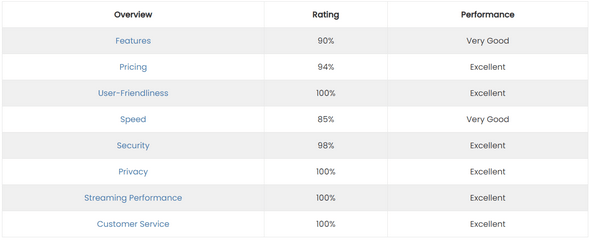
LANGKAH 2- Dapatkan Tambahan Netflix
Pasang tambahan Netflix, yang perlu anda sepadukan dengan Kodi. Untuk memuat turun fail zip, anda boleh klik di sini dan simpannya dengan berhati-hati pada peranti anda untuk proses selanjutnya.
| Nota: Netflix Kodi Addon mempunyai pepijat tertentu yang masih perlu diperbaiki, tetapi ia menyediakan cara terbaik untuk menikmati kandungan Netflix melalui Kodi. |
LANGKAH 3- Buka Kodi 18 & Pasang Fail Zip
Nah, sebelum anda mula mengintegrasikan Netflix pada Kodi, terdapat tweak tertentu yang perlu anda buat dalam Tetapan Kodi. Pergi ke Tetapan Sistem > masuk ke Mod Pakar > klik pada pilihan Alat tambah > hanya Dayakan Sumber Tidak Diketahui. Sekarang berbuat demikian akan membantu anda memasang alat tambah tanpa sebarang kerumitan.
Dari Skrin Utama > Alat tambah > klik pada butang Tambah Saya > tekan pilihan Strim Input Pemain Video. Anda perlu mencari dan mengaktifkan pilihan – 'InputStream Adaptive' dan 'Input RTMP.'
Selepas ini, anda perlu menavigasi ke Skrin Utama sekali lagi > pergi ke Alat tambah & klik pada 'ikon kotak' yang terletak di penjuru kiri sebelah atas skrin. Sekarang, klik pada butang Pasang dari fail Zip. Cari fail yang baru anda muat turun; anda boleh mencari nama fail " plugin.video.netflix-master.zip."
Selepas ini, anda sepatutnya mendapat pemberitahuan bahawa alat tambah anda telah didayakan. Anda boleh kembali ke Skrin Utama Kodi 18 anda > Alat tambah > Alat tambah Video > Netflix sepatutnya ada di sana.
LANGKAH 4- Nikmati Rancangan & Filem Netflix Kegemaran Anda Di Kodi 18
Nah, hanya log masuk ke Netflix menggunakan kelayakan anda, dan anda boleh mengakses semua kandungan kegemaran anda tanpa sebarang gangguan lagi.
Menggunakan VPN ialah penyelesaian muktamad jika anda ingin menikmati Netflix di Kodi di luar AS. Anda boleh mengikuti langkah yang dinyatakan di bawah untuk mengetahui cara anda boleh menukar wilayah menggunakan VPN.
Bagaimana Untuk Menukar Wilayah Netflix Pada Kodi?
Nah, menukar rantau Netflix anda menggunakan perkhidmatan VPN bukanlah sains roket. Cuma ikut langkah mudah & akses kandungan daripada perpustakaan Netflix kawasan lain.
- Daftar untuk VPN yang boleh dipercayai seperti Systweak VPN .
- Pasang apl VPN & hidupkan suis.
- Sambung kepada Pelayan VPN di negara yang kandungan Netflixnya ingin anda tonton.
- Sekarang lancarkan Kodi & log masuk ke addon Netflix yang disebutkan di atas.
Itu sahaja! Nikmati rancangan & filem Netflix kegemaran anda yang melepasi semua sekatan geo.
Soalan Lazim
S1. Bolehkah saya Menikmati Netflix Di Kodi Secara Percuma?
Sudah tentu! Anda boleh menikmati filem Netflix, rancangan & kandungan lain pada peranti kegemaran anda seperti PC, Mac, Fire Stick, Linux, dsb.
S2. Adakah Terdapat Alternatif Baik Untuk NetflixXMBC?
Jika anda tidak dapat memasang Netflix pada Kodi dengan tambahan ini, terdapat pelbagai alternatif yang boleh anda pasang pada Kodi untuk menikmati kandungan yang hebat.
- PopcornFlix
- Crackle
- USTVNow
- Plex
S3. Manakah VPN Berbayar & Percuma Terbaik Untuk Menonton Netflix?
Menggunakan perkhidmatan VPN berikut , anda boleh menonton Rancangan TV, Filem, Dokumentari & banyak lagi tanpa had dengan mudah.
- NordVPN
- VPN Ekspres
- Perisai Hotspot
- VPNArena
- Ivacy
BACA SETERUSNYA: